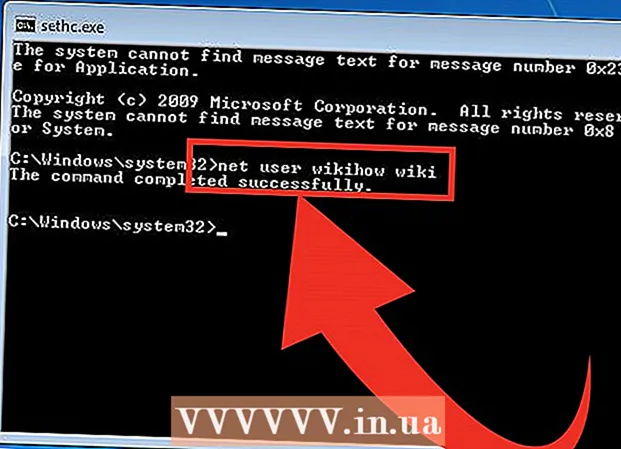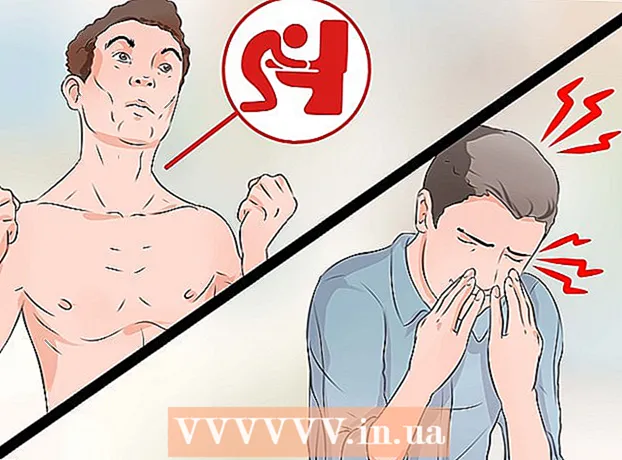लेखक:
Florence Bailey
निर्माण की तारीख:
28 जुलूस 2021
डेट अपडेट करें:
27 जून 2024

विषय
इस लेख में, हम आपको दिखाएंगे कि जीमेल में ईमेल में फोटो कैसे संलग्न करें। यह मोबाइल डिवाइस और कंप्यूटर पर किया जा सकता है। ध्यान रखें कि जीमेल अटैचमेंट साइज को 25 मेगाबाइट तक सीमित करता है।
कदम
विधि 1 में से 2: मोबाइल डिवाइस पर
 1 जीमेल ऐप लॉन्च करें। लाल एम आइकन पर क्लिक करें। यदि आप पहले से ही किसी मोबाइल डिवाइस पर साइन इन हैं, तो आपका इनबॉक्स खुल जाएगा।
1 जीमेल ऐप लॉन्च करें। लाल एम आइकन पर क्लिक करें। यदि आप पहले से ही किसी मोबाइल डिवाइस पर साइन इन हैं, तो आपका इनबॉक्स खुल जाएगा। - यदि आप अभी तक लॉग इन नहीं हैं, तो अपना जीमेल ईमेल पता और पासवर्ड दर्ज करें।
 2 पेंसिल आइकन पर क्लिक करें। आप इसे स्क्रीन के नीचे दाईं ओर पाएंगे। "नया संदेश" विंडो खुल जाएगी।
2 पेंसिल आइकन पर क्लिक करें। आप इसे स्क्रीन के नीचे दाईं ओर पाएंगे। "नया संदेश" विंडो खुल जाएगी।  3 पत्र का पाठ दर्ज करें। "टू" फ़ील्ड में प्राप्तकर्ता का पता दर्ज करें, "विषय" फ़ील्ड (वैकल्पिक) में ईमेल विषय दर्ज करें, और फिर "एक पत्र लिखें" फ़ील्ड में संदेश टेक्स्ट दर्ज करें।
3 पत्र का पाठ दर्ज करें। "टू" फ़ील्ड में प्राप्तकर्ता का पता दर्ज करें, "विषय" फ़ील्ड (वैकल्पिक) में ईमेल विषय दर्ज करें, और फिर "एक पत्र लिखें" फ़ील्ड में संदेश टेक्स्ट दर्ज करें।  4 पेपरक्लिप आइकन पर क्लिक करें। यह स्क्रीन के ऊपरी दाएं कोने में है।
4 पेपरक्लिप आइकन पर क्लिक करें। यह स्क्रीन के ऊपरी दाएं कोने में है।  5 एक फोटो चुनें। स्क्रीन के नीचे किसी एक एल्बम में एक तस्वीर पर क्लिक करें। आप किसी फ़ोटो को चुनने के लिए उसे दबाकर भी रख सकते हैं, और फिर अन्य फ़ोटो को चुनने के लिए उन्हें स्पर्श कर सकते हैं।
5 एक फोटो चुनें। स्क्रीन के नीचे किसी एक एल्बम में एक तस्वीर पर क्लिक करें। आप किसी फ़ोटो को चुनने के लिए उसे दबाकर भी रख सकते हैं, और फिर अन्य फ़ोटो को चुनने के लिए उन्हें स्पर्श कर सकते हैं। - एक साथ कई फ़ोटो संलग्न करने के लिए, स्क्रीन के ऊपरी दाएं कोने में "सम्मिलित करें" पर क्लिक करें।
 6 भेजें आइकन टैप करें। यह एक कागज के हवाई जहाज की तरह दिखता है और स्क्रीन के ऊपरी दाएं कोने में स्थित है। संलग्न तस्वीरों के साथ एक पत्र प्राप्तकर्ता को भेजा जाएगा।
6 भेजें आइकन टैप करें। यह एक कागज के हवाई जहाज की तरह दिखता है और स्क्रीन के ऊपरी दाएं कोने में स्थित है। संलग्न तस्वीरों के साथ एक पत्र प्राप्तकर्ता को भेजा जाएगा।
विधि २ का २: कंप्यूटर पर
 1 जीमेल वेबसाइट खोलें। पते पर जाएं https://www.gmail.com/ एक वेब ब्राउज़र में। यदि आप पहले से ही अपने खाते में साइन इन हैं, तो आपका जीमेल इनबॉक्स खुल जाएगा।
1 जीमेल वेबसाइट खोलें। पते पर जाएं https://www.gmail.com/ एक वेब ब्राउज़र में। यदि आप पहले से ही अपने खाते में साइन इन हैं, तो आपका जीमेल इनबॉक्स खुल जाएगा। - यदि आप अभी तक लॉग इन नहीं हैं, तो "लॉगिन" पर क्लिक करें और अपना ईमेल पता और पासवर्ड दर्ज करें।
 2 पर क्लिक करें एक सन्देश लिखिए. यह बटन आपके इनबॉक्स के बाईं ओर जीमेल के नीचे है। "नया संदेश" विंडो दाईं ओर खुलेगी।
2 पर क्लिक करें एक सन्देश लिखिए. यह बटन आपके इनबॉक्स के बाईं ओर जीमेल के नीचे है। "नया संदेश" विंडो दाईं ओर खुलेगी।  3 पत्र का पाठ दर्ज करें। "टू" फ़ील्ड में प्राप्तकर्ता का पता दर्ज करें, "विषय" फ़ील्ड (वैकल्पिक) में ईमेल विषय दर्ज करें, और फिर "एक पत्र लिखें" फ़ील्ड में संदेश टेक्स्ट दर्ज करें।
3 पत्र का पाठ दर्ज करें। "टू" फ़ील्ड में प्राप्तकर्ता का पता दर्ज करें, "विषय" फ़ील्ड (वैकल्पिक) में ईमेल विषय दर्ज करें, और फिर "एक पत्र लिखें" फ़ील्ड में संदेश टेक्स्ट दर्ज करें।  4 पेपरक्लिप आइकन पर क्लिक करें। यह न्यू मैसेज विंडो में सबसे नीचे है। एक विंडो खुलेगी जहां आप अपने कंप्यूटर पर संग्रहीत फाइलों का चयन कर सकते हैं।
4 पेपरक्लिप आइकन पर क्लिक करें। यह न्यू मैसेज विंडो में सबसे नीचे है। एक विंडो खुलेगी जहां आप अपने कंप्यूटर पर संग्रहीत फाइलों का चयन कर सकते हैं। - गूगल ड्राइव से फोटो अटैच करने के लिए त्रिकोणीय गूगल ड्राइव आइकन पर क्लिक करें।
 5 मनचाहा फोटो चुनें। अपने फोटो फोल्डर में नेविगेट करें और फिर उस पर डबल-क्लिक करें।
5 मनचाहा फोटो चुनें। अपने फोटो फोल्डर में नेविगेट करें और फिर उस पर डबल-क्लिक करें। - एक साथ अनेक फ़ोटो संलग्न करने के लिए, कुंजी दबाए रखें नियंत्रण, अपनी इच्छित प्रत्येक फ़ोटो पर क्लिक करें और फिर ओपन पर क्लिक करें।
 6 पर क्लिक करें भेजना. यह नई संदेश विंडो के निचले-बाएँ कोने में है। संलग्न तस्वीरों के साथ एक पत्र प्राप्तकर्ता को भेजा जाएगा।
6 पर क्लिक करें भेजना. यह नई संदेश विंडो के निचले-बाएँ कोने में है। संलग्न तस्वीरों के साथ एक पत्र प्राप्तकर्ता को भेजा जाएगा।
टिप्स
- 25 मेगाबाइट की अटैचमेंट सीमा Google डिस्क में संग्रहीत फ़ाइलों पर लागू नहीं होती है।
चेतावनी
- यदि आप उन्हें ई-मेल द्वारा भेजते हैं तो आपकी तस्वीरों की गुणवत्ता गिर सकती है।